Prevención de problemas del servidor que causan errores 404 en WordPress
Publicado: 2023-04-24Las tasas de rebote de su sitio pueden salirse de control si no se ocupa de los problemas que causan errores 404. Este código de estado HTTP indica que el navegador web del visitante se comunicó con éxito con el servidor de su sitio pero no pudo ubicar el contenido solicitado.
Técnicamente, el error 404 es un problema de frontend, pero la raíz del problema a menudo proviene del backend del sitio. Es por eso que administrar el servidor de su sitio correctamente y asegurarse de que todos los recursos estén disponibles es la mejor manera de garantizar que los visitantes puedan acceder a todas las páginas de un sitio web.
Le mostraremos cómo evitar problemas con el servidor que causan errores 404 en WordPress y comprobar si a las páginas de su sitio web les faltan recursos.
El papel de los servidores en WordPress
Todos los archivos necesarios para ejecutar un sitio web de WordPress se almacenan en un servidor. Esto incluye archivos principales de WordPress, hojas de estilo CSS, JavaScript y archivos HTML.
Además, todo el texto, las imágenes, los videos y las fuentes que cargue en un sitio web se ubicarán en su servidor. La mayoría de los proveedores de alojamiento facilitan la instalación de WordPress en su servidor, ya que le permiten configurar la base de datos, insertar el nombre de dominio o escribir la descripción del sitio web.
Necesitará un cliente FTP para conectar un sitio de WordPress a un servidor y cargar los archivos que necesita para ejecutar el sitio web.
Los navegadores web se comunican con los servidores para recuperar la información que necesitan para cargar una página en un sitio web. El error 404 se muestra cuando un navegador web no puede ubicar una página o parte de su contenido en el servidor.
Por lo tanto, los visitantes del sitio web pueden ver este código de estado HTTP incluso si una página a la que intentan acceder está en su ubicación original y su URL no cambia si se eliminaron imágenes, videos o líneas de código en esa página.
En consecuencia, debe asegurarse de que todas las páginas funcionen siempre que cambie la ubicación de los archivos multimedia o documentos que contengan código en el servidor.
Detección de errores 404 del lado del servidor
La forma más rápida de obtener una descripción general de todas las páginas de su sitio web que muestran errores 404 es instalar el complemento de redirección.
El artículo continúa a continuación
Además de permitirle migrar enlaces permanentes, crear patrones de redirección o configurar redirecciones condicionales, este complemento también le muestra una lista de páginas en su sitio web con errores 404.
También mantiene un registro permanente de todos los 404, lo que le permite rastrear el historial de problemas de 'Página no encontrada' de su sitio web. La sección 404s mostrará todas las páginas a las que los visitantes de su sitio web no pueden acceder debido al error 404.

El complemento de redirección le permite solucionar el problema al redirigir a los visitantes a otra página, pero no lo ayudará a detectar la raíz del problema.
Realizar una auditoría del sitio de error 404 es otra opción que utiliza para identificar las páginas a las que los visitantes de su sitio web no pueden acceder. Puede utilizar la función de errores de rastreo de Google Search Console para completar esta tarea.
Una vez más, una auditoría del sitio con error 404 solo identificará páginas con contenido faltante o algún otro problema que impida que un navegador web acceda a ellas, pero no le mostrará cuál es la causa del problema.
Apuntar el dominio al servidor de nombres correcto
Los errores 404 en WordPress a menudo ocurren después de migrar un sitio web a un nuevo servidor.
Una nueva dirección IP se asocia con un dominio cada vez que mueve un sitio web a un nuevo servidor del Sistema de nombres de dominio (DNS) porque su proveedor de alojamiento necesita tiempo para actualizar el registro de las IP asociadas con su dominio.
Este período se denomina propagación y suele durar 24 horas. El error 404 puede aparecer en su sitio web durante este tiempo, pero en la mayoría de los casos, el problema desaparecerá una vez que se complete la propagación.
Deberá ajustar la configuración de DNS si el problema persiste después del período de propagación porque el nombre de dominio aún podría estar conectado a su antiguo proveedor de alojamiento.
Cambiar el servidor de nombres en su registrador de dominio resolverá el problema. Este proceso es relativamente simple ya que debe adquirir uno o más servidores de nombres de su proveedor de alojamiento e insertarlos en su cuenta de registrador de dominio.
El artículo continúa a continuación
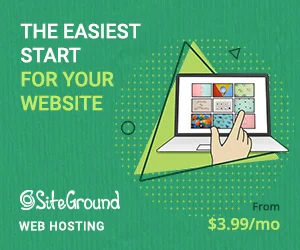
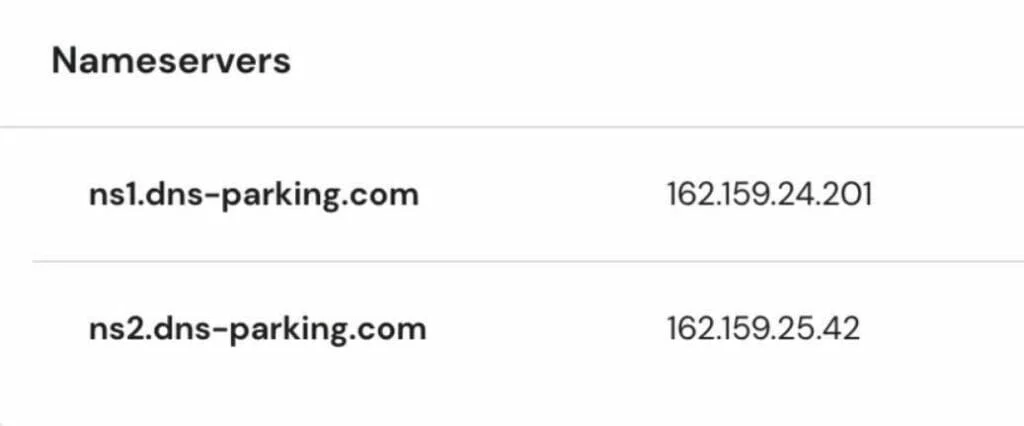
Tenga en cuenta que los pasos que deberá seguir dependerán del proveedor de alojamiento y del registrador de dominio que esté utilizando. Aquí hay una descripción general del proceso.
- El correo electrónico posterior a la compra que recibió del proveedor de alojamiento debe contener dos o más servidores de nombres. De lo contrario, esta información también debería estar disponible en su cuenta en la plataforma de alojamiento.
- Vaya a su cuenta de registrador de dominios y busque la pestaña Lista de dominios o Dominios según su registrador de dominios. Busque el botón Administrar o Administrar DNS, proceda a eliminar todos los servidores de nombres y reemplácelos con los nuevos que adquirió de su proveedor de alojamiento.
Guarde los cambios después y verifique si las páginas de su sitio web aún muestran el error 404. Opcionalmente, puede usar el Verificador de DNS para determinar si su dominio apunta al servidor DNS correcto.
Actualización de permisos de carpetas y archivos
Reconfigurar la configuración de permisos de archivo podría resolver los problemas 404. Estos permisos informan a un servidor que puede editar, leer o ejecutar archivos almacenados en ese servidor.
Por lo tanto, los navegadores web sin permiso para acceder a carpetas o archivos en el servidor de su sitio web mostrarán un mensaje de error 404. La mayoría de las opciones de alojamiento incluyen paneles de control con la opción Administrador de archivos que le permiten elegir quién puede leer, ejecutar o escribir archivos en el servidor.

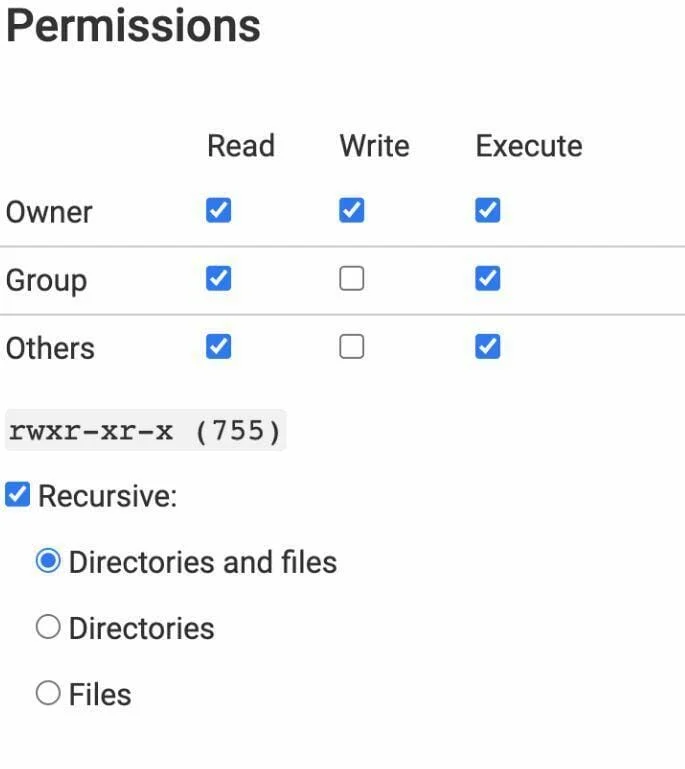
Recuerde que la ubicación de las opciones de permisos de carpetas y archivos depende del alojamiento que esté utilizando. Estas opciones deben ser fácilmente accesibles desde la pestaña Alojamiento en hPanel, cPanel y otras herramientas de administración del servidor.
Una vez que actualice los permisos de archivos y carpetas de su servidor, debe verificar si las páginas de su sitio web aún muestran un error 404.
Comprobación de registros del servidor
La mayoría de los servidores pueden generar registros de actividad que le brindan una gran cantidad de información sobre las actividades en su servidor y su sitio web. Los registros de actividad de WordPress pueden realizar un seguimiento de todos los enlaces permanentes o cambios de contenido que pueden causar el error 404.
Esta función no está habilitada de forma predeterminada y es posible que deba editar el archivo wp-config.php si no puede encontrar esta opción en el panel de control de su servidor.
Sin embargo, cPanel y hPanel ofrecen esta opción de forma predeterminada, lo que le permite verificar fácilmente si una o más páginas de su sitio web muestran errores 404.
Además, puede instalar un complemento como Activity Log o WP Activity Log si no se siente cómodo agregando código al archivo wp-config.php. Estos complementos le mostrarán la descripción general de todas las páginas o el contenido que elimine y facilitará la identificación de la raíz del problema del error 404. No olvide que los registros de actividad de WordPress no pueden resolver los errores 404 por sí solos.
El artículo continúa a continuación
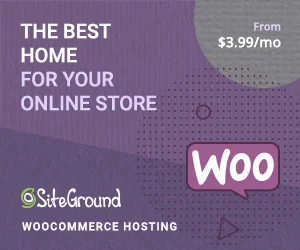
Uso de redes de distribución de contenido para evitar errores 404
Una red de entrega de contenido es una serie de servidores repartidos por todo el mundo que ayuda a que los sitios web se carguen más rápido. La ubicación geográfica del usuario juega un papel importante en la determinación de la rapidez con la que puede acceder al contenido de un sitio web.
Los proveedores de alojamiento son compatibles con CDN de terceros como Cloudflare, lo que permite a los propietarios de sitios web de WordPress llegar a una audiencia global. Estas redes utilizan versiones estáticas de los archivos del sitio que no cambian a menos que se reemplacen con otro archivo.
En consecuencia, es poco probable que las páginas cargadas a través de CDN muestren errores 404 si elimina parte de su código o archivos multimedia del servidor original, ya que ya albergan una versión estática de una página con todas las fuentes que los navegadores web necesitan para cargarlos.
El contenido almacenado en CDN no se actualiza automáticamente para reflejar los cambios que realizó en el servidor original. Si elimina una línea de código o una foto en el servidor original, estos cambios no se mostrarán en las páginas a las que acceden los navegadores web a través de CDN.
Los mejores proveedores de alojamiento para prevenir problemas con el servidor
Elegir un proveedor de alojamiento es uno de los pasos más importantes que deberá realizar antes de lanzar un sitio web de WordPress.
Además de facilitar la instalación de WordPress, los mejores proveedores de alojamiento también le permiten evitar problemas con el servidor que pueden causar errores 404.
Además, los proveedores de alojamiento confiables a menudo eliminan la necesidad de contratar a un desarrollador de WordPress para optimizar la configuración del servidor porque configurar sus opciones es sencillo. Estos son algunos de los mejores proveedores de alojamiento de WordPress que pueden ayudarlo a prevenir problemas con el servidor.
Hostinger
Los miembros experimentados de la comunidad de WordPress no necesitan una introducción a Hostinger, ya que es uno de los proveedores de alojamiento más populares para sitios web de WordPress.
La plataforma ofrece la función Registro de actividad que le permite monitorear todos los errores en un sitio web y hace que cambiar un servidor de nombres sea sencillo. Todos los planes de alojamiento de WordPress son asequibles, por lo que no tendrá que gastar una fortuna en el servidor de su sitio.
Kinsta
Las copias de seguridad diarias del sitio web, el CDN gratuito y las velocidades de carga rápidas se encuentran entre las innumerables ventajas de alojar un sitio web de WordPress en los servidores de Kinsta.
Migrar un sitio de WordPress existente a Kinsta puede mejorar su rendimiento general y no tendrá que preocuparse por redirigir a los visitantes desde su antigua dirección IP. Aún así, este proveedor de alojamiento no es ideal si tiene un presupuesto ajustado.
host azul
Elegir un plan de alojamiento de WordPress de Bluehost le dará un control completo sobre la administración de su sitio.
Identificar posibles problemas que pueden causar 404 y otros errores no será problemático porque todos los planes le brindan acceso a una amplia gama de herramientas que pueden detectar enlaces rotos.
Además, el servicio de atención al cliente de Bluehost está disponible las 24 horas del día, los 7 días de la semana para ayudarlo a solucionar cualquier problema que pueda encontrar.
Resolviendo errores 404 con alojamiento confiable
Migrar a un nuevo servidor o no optimizar la configuración del servidor puede causar errores 404, pero estos problemas a menudo se resuelven rápidamente.
Sin embargo, los problemas de 404 a veces pueden ser bastante complejos. Es por eso que usar un proveedor de alojamiento que le permita realizar un seguimiento de todas las actividades en el servidor de su sitio e identificar rápidamente todas las páginas 404 puede facilitarle la vida a largo plazo.
Una solución de alojamiento confiable le permitirá ajustar la configuración del servidor y garantizar que los navegadores web puedan acceder a todas las publicaciones y páginas de su sitio.
